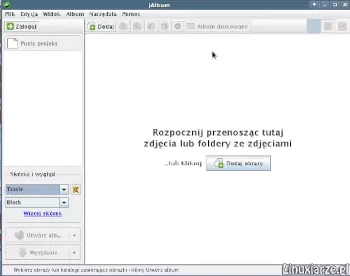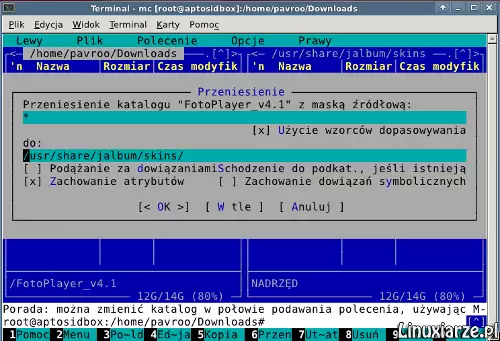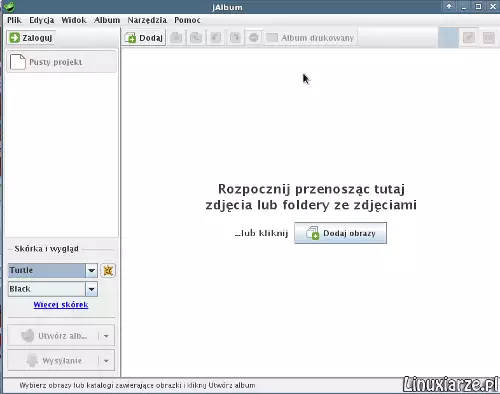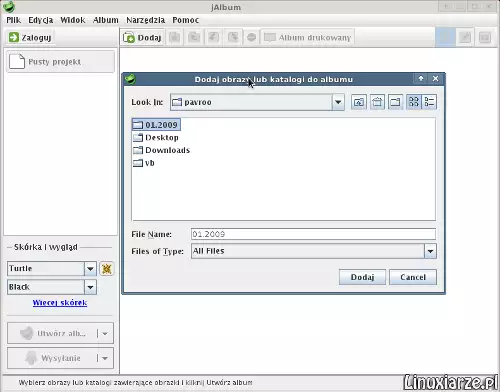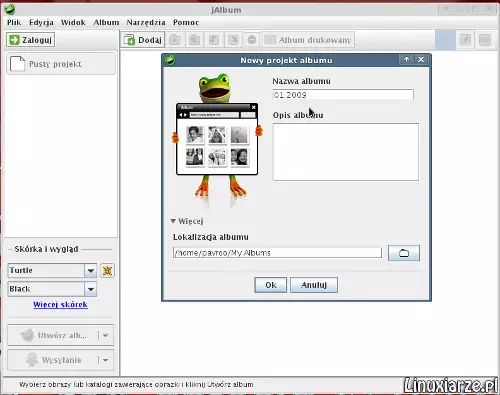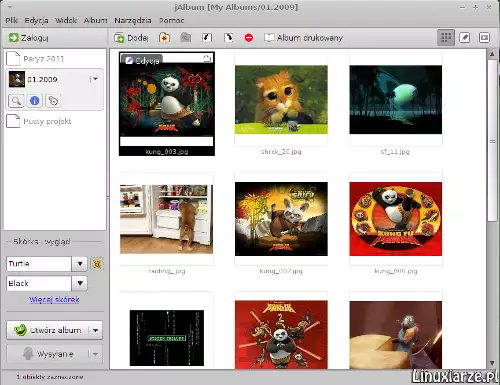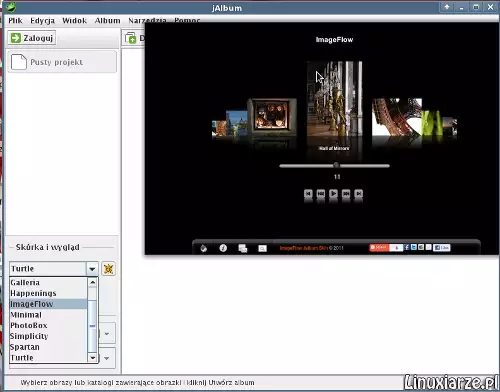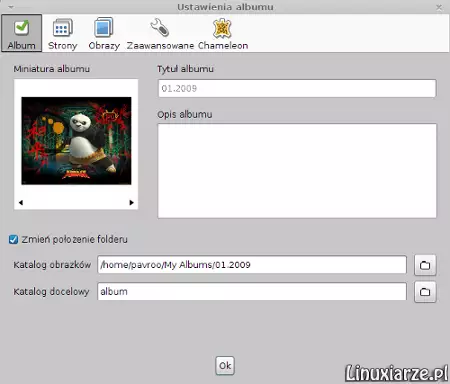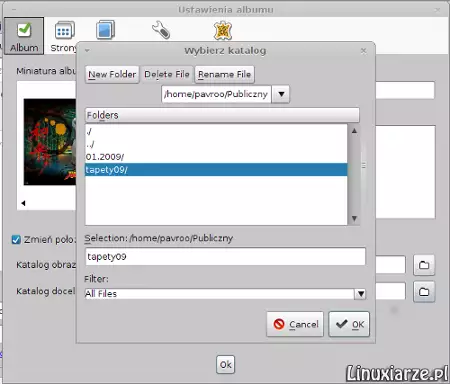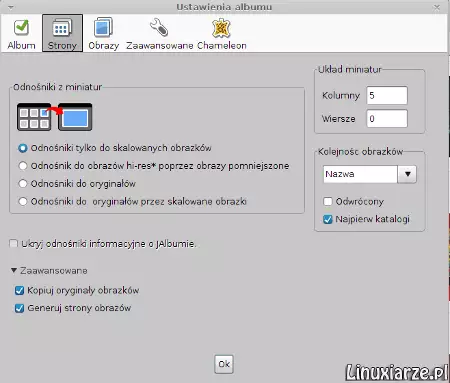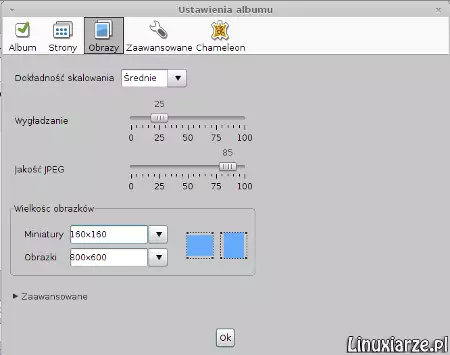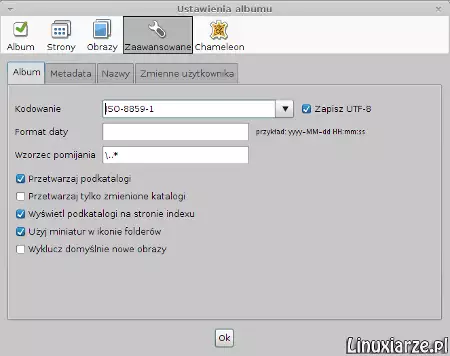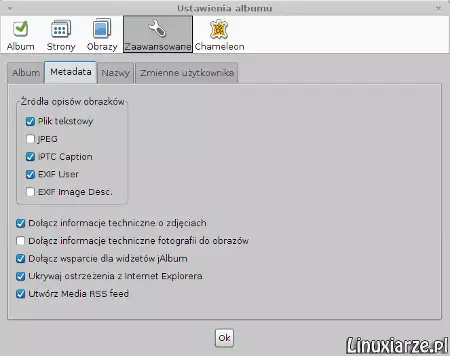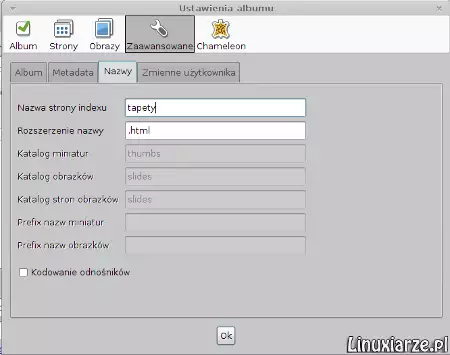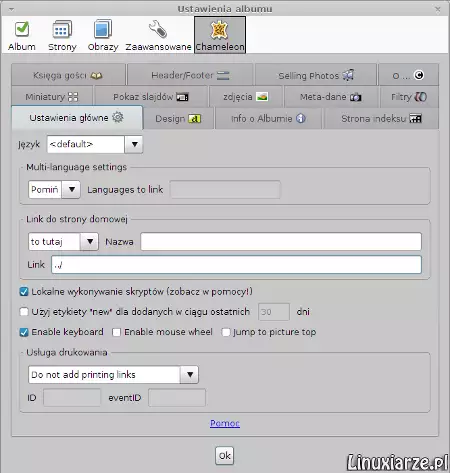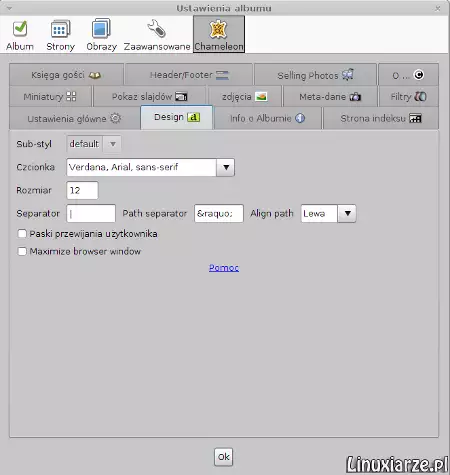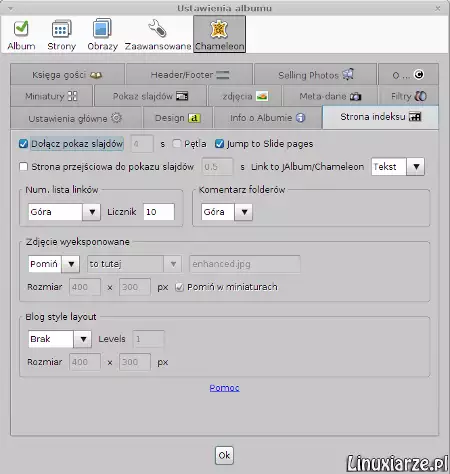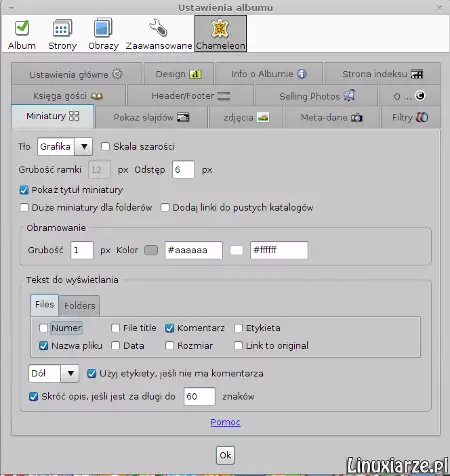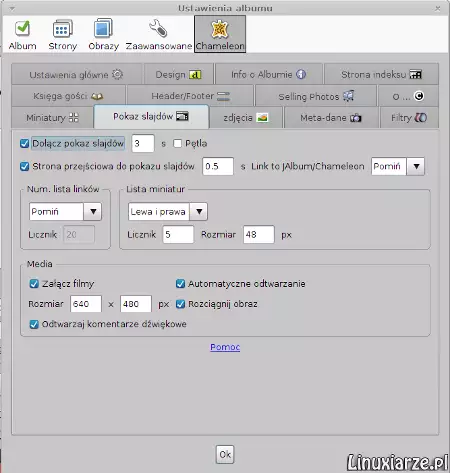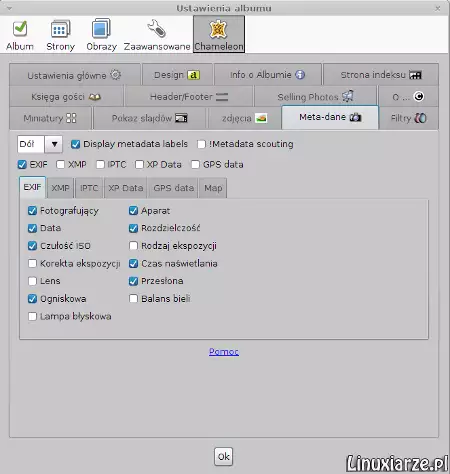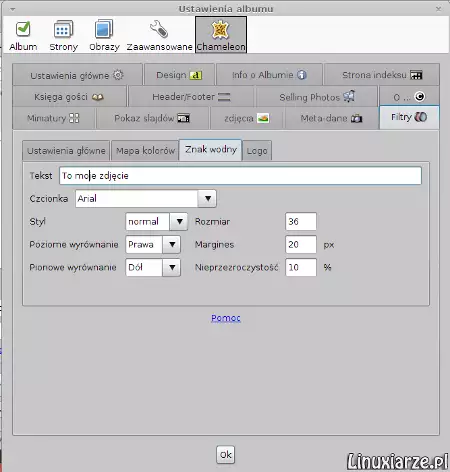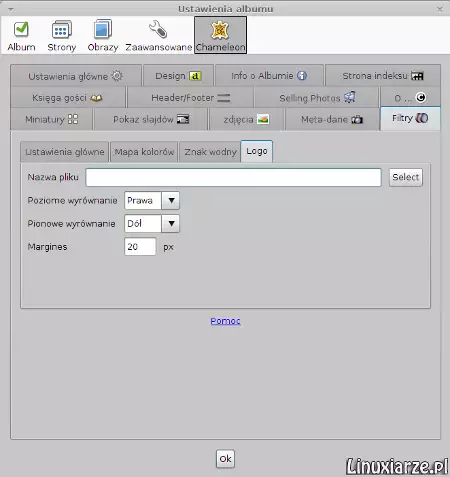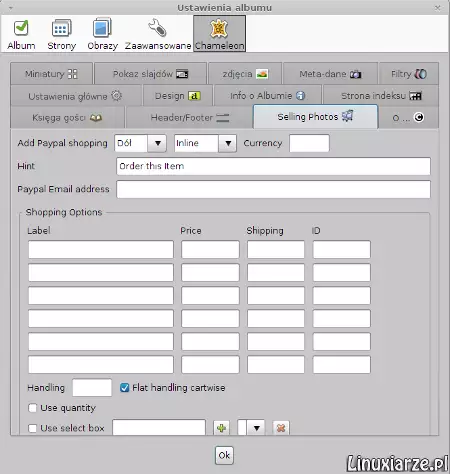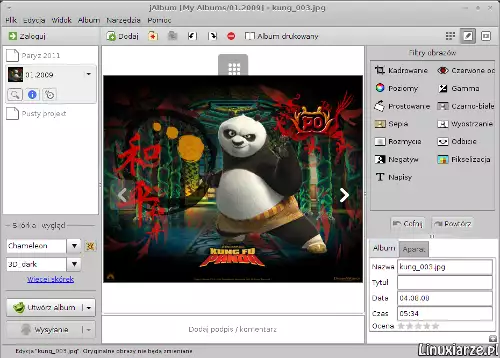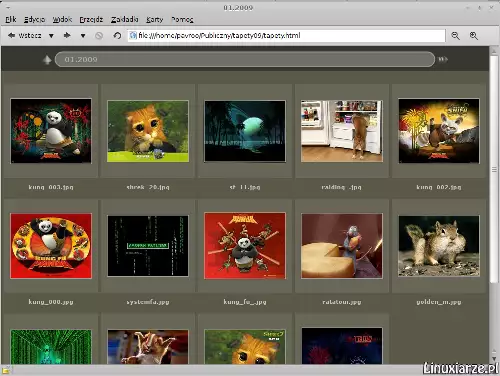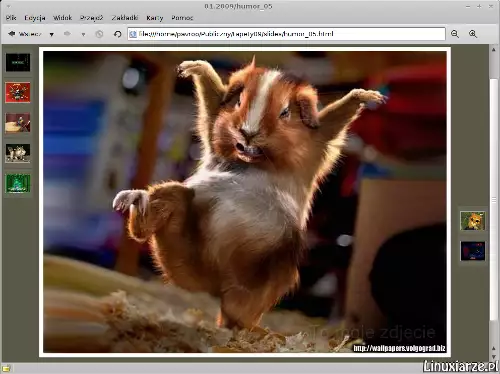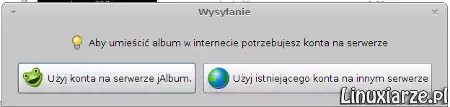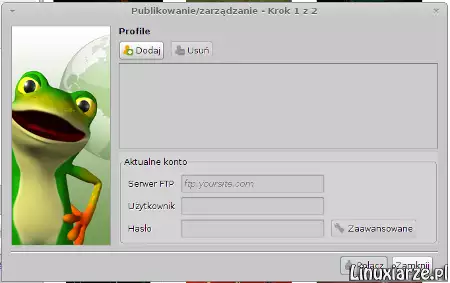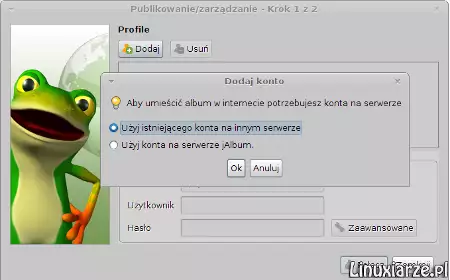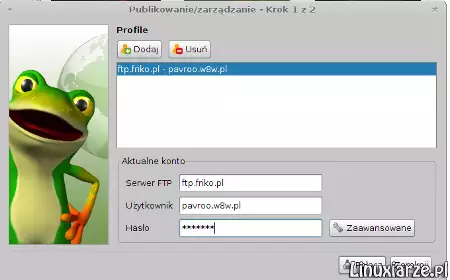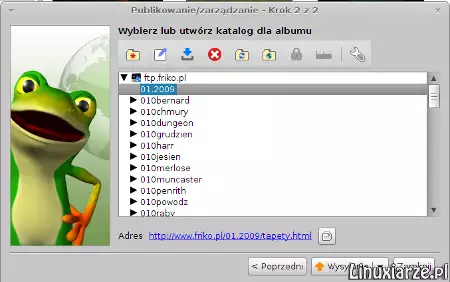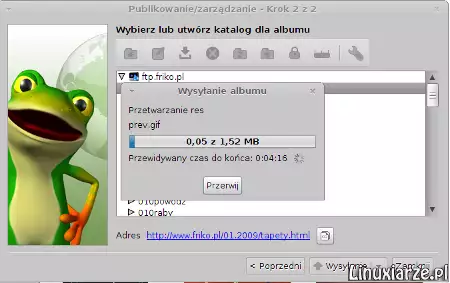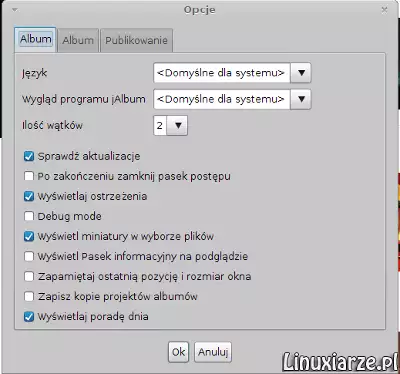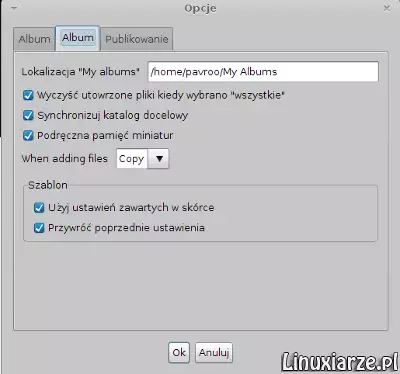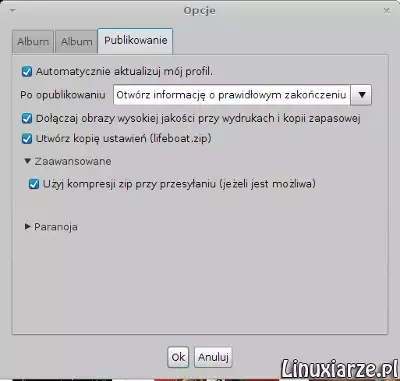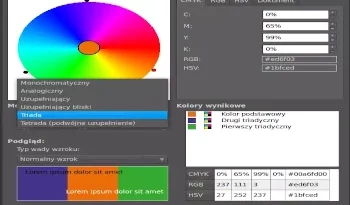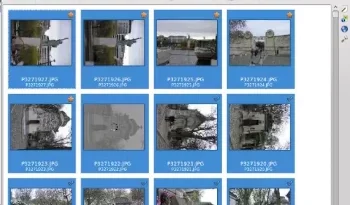jAlbum w Linuksie
Ostatnia aktualizacja: 18 maja 2022, 13:39
jAlbum jest wieloplatformowym, bezpłatnym o zamkniętym kodzie źródłowym programem do tworzenia i zarządzania galeriami zdjęć. Intuicyjny interfejs w prosty sposób umożliwi ci utworzenie albumów zdjęciowych w formacie HTML oraz Flash (za pomocą dodatkowych skórek).
jAlbum oferuje również bezpłatny oraz płatny hosting albumów na serwerze jalbum.net do publikacji gotowych prac. Program posiada też możliwość podstawowej edycji zdjęć, instalację skórek oraz wbudowanego klienta FTP.
Wymaga zainstalowanej w systemie wirtualnej maszyny Java.
Jeśli nie używasz oprogramowania własnościowego to możesz utworzyć album zdjęciowy w formacie HTML za pomocą innego, otwartoźródłowego programu.
Instalacja jAlbum
1. Pobierz paczkę instalacyjną programu ze strony jalbum.net właściwą dla Twojej dystrybucji Linuksa.
2. Zainstaluj paczkę „deb” dla dystrybucji Debian i Ubuntu :
dpkg -i jalbum-wersja.deb
lub paczkę „rpm” dla dystrybucji Mandriva, openSuse lub Fedora :
rpm -i jalbum-wersja.rpm
lub paczkę „bin” dla każdej dystrybucji :
sh jalbuminstall.bin
3. Program jest instalowany w folderze :
/usr/share/
4. Aby uruchomić program wybierz z menu „Programy-> Grafika” lub poleceniem :
java -Xmx400m -DuseDesktop=true -jar /usr/share/jalbum/JAlbum.jar
Instalacja skórek
Program posiada zestaw standardowych skórek, który możesz powiększyć.
1. Aby to zrobić pobierz wybraną skórkę jalbum.net/skins klikając na „Install skin” i zapisując ją na dysku komputera.
2. Rozpakuj pobraną skórkę i przenieś rozpakowany folder do katalogu (jako root) :
/usr/share/jalbum/skins/
Tworzenie albumów
Skoro program i skórki są zainstalowane to możesz przejść do utworzenia albumu.
1. Dodaj folder zawierający zdjęcia przyciskiem „Dodaj obrazy”.
2. Nadaj własną nazwę dla albumu.
3. W opcji „Skórka i wygląd” możesz zmienić skórkę i wybrany motyw, jeśli jest dostępny.
Do celów tej publikacji została użyta skórka „Chameleon”.
4. Teraz wejdź w opcję konfiguracji albumu i wybierz :
a. Opis albumu oraz katalog docelowy.
b. W opcji „Strony” ważnym elementem jest ustalenie układu miniatur w zależności od ich wielkości (następny krok) oraz kolejność wczytywania obrazków (w/g nazwy lub daty).
c. Teraz ustal wielkość miniatur i zdjęć oraz ich jakość (im wyższa tym album będzie większy).
d. W opcji „Zaawansowane” możesz zmienić kodowanie znaków (sprawdź jakie Twój serwer hostingowy obsługuje).
e. Możesz usunąć metadane ze wszystkich publikowanych zdjęć.
f. Możesz wybrać nazwę strony głównej albumu.
g. Oraz dostosować parametry albumu w zależności od wybranej skórki, np. link zwrotny do dowolnej strony.
h. Rodzaj i rozmiar czcionki.
i. Ustawienia strony głównej albumu.
j. Ustawienie miniatur.
k. Ustawienia pokazu slajdów.
l. Ustawienia strony zdjęć.
m. Rodzaj metadanych, które mają być załączone do zdjęć.
n. Oraz dodatki takie jak znak wodny lub własne logo zamieszczane na zdjęciach.
o. Możesz również dodać opcję sprzedaży zdjęć za pośrednictwem PayPal.
5. Jeśli wszystkie ustawienia są właściwe kliknij „OK” aby je zatwierdzić.
6. Program posiada również możliwość edycji zdjęć klikając na wybrane.
7. Teraz możesz już kliknąć na „Utwórz album” aby rozpocząć zasadnicze tworzenie.
8. Jeśli chcesz sprawdzić efekt końcowy kliknij „Podgląd” co spowoduje otworzenie albumu w domyślnej dla Twojego systemu przeglądarce stron www.
9. Po zakończeniu operacji zapisz projekt albumu wybierając „Plik-> Zapisz projekt albumu jako…” co ułatwi jego późniejszą edycję.
Wysyłanie albumów na serwer hostingowy
Skoro album został utworzony a projekt zapisany to możesz go wysłać na dowolny serwer hostingowy, dzieląc się zdjęciami ze swoimi znajomymi (i nie tylko).
1. Użyj przycisku „Wysyłanie” jeśli nie zamknąłeś/aś jeszcze projektu lub „Narzędzia-> Publikowanie/zarządzanie” jeśli otworzyłeś/aś go ponownie.
2. Możesz wysłać album na serwer jAlbum jeśli posiadasz tam założone konto.
3. Lub możesz wysłać go na dowolne konto hostingowe – wybierz „Dodaj” aby skonfigurować wbudowanego klienta FTP.
4. Teraz wpisz :
– adres serwera ftp
– swoją nazwę użytkownika
– hasło do konta
5. Kliknij „Połącz” i zmień nazwę katalogu jeśli masz taką potrzebę.
6. Kliknik „Wyślij” i poczekaj na zakończenie transferu a następnie zamknij okno wysyłania.
7. Skopiuj adres odnośnika do albumu aby wysłać go znajomym.
Możesz również wysłać swój album za pomocą dowolnego klienta FTP.
Edycja albumu
Edycja albumu daje Ci możliwość dokonania przeróbek, zmiany skóry lub dodania kolejnych zdjęć do tego samego albumu.
1. Wybierz „Plik-> Otwórz projekt albumu” lub „Plik-> Ostatnio otwierane projekty”.
2. Dokonaj wszystkich zmian.
3. Kliknij „Utwórz album-> Utwórz zmienione”.
4. Zapisz projekt albumu ponownie.
5. Nie zapomnij o nadpisaniu starego albumu na koncie hostingowym.
Ustawienia programu
1. jAlbum posiada kilka opcji zmiany ustawień w menu „Narzędzia-> Opcje”, np. zmiana języka lub wyglądu okna programu.
2. Możesz zmienić domyślny folder przechowywania albumów.
3. Lub używania kompresji przy wysyłaniu albumów.